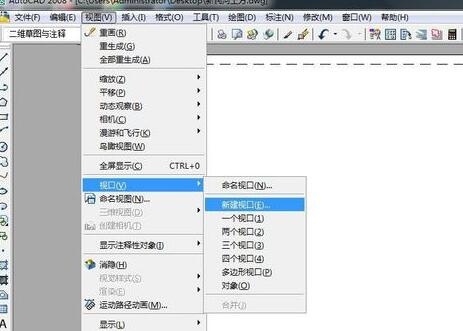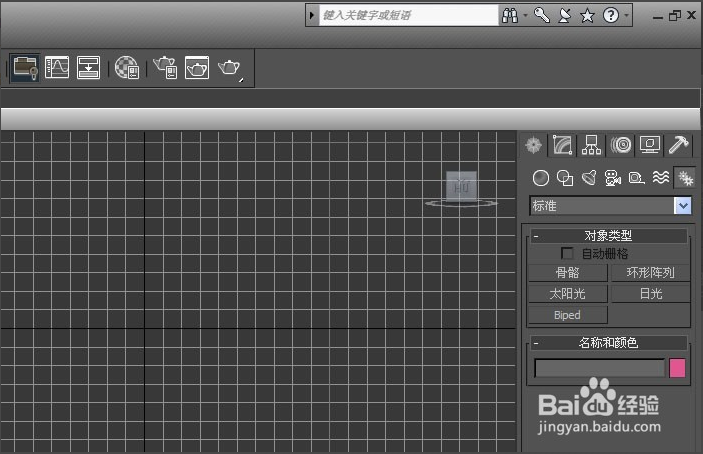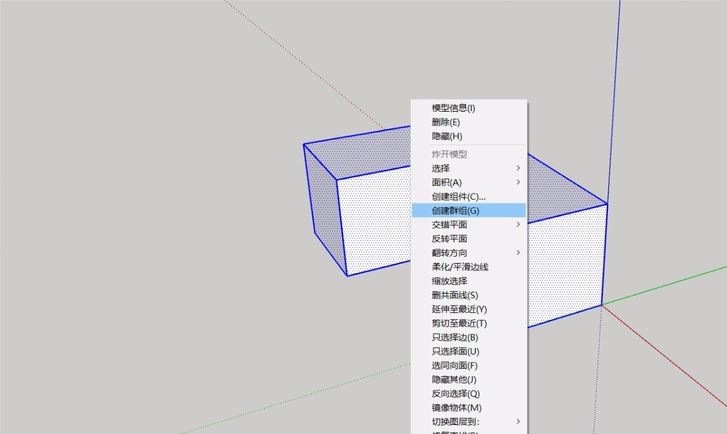用3DMAX制作高贵钻石戒指模型基础教程(用3dmax制作高贵钻石戒指模型基础教程)优质
3D素材模型最终效果图:

一。圆管。异面体绘制 1。点击“创建”命令面板。点击“几何体”按钮。在下拉列表中选择“标准基本体”项。单击“管状体”工具按钮。在顶部视图中绘制圆管tube01。通过“修改”命令面板。调整其尺寸参数。并在下拉列表中选择“网络平滑”项。在其细分量栏中。修改其平滑度。

2。点击“几何体”按钮。在下拉列表中选择“扩展基本体”项。单击其中的“异面体”工具按钮。在前面视图中创建异面体hedra01。可修改其系列。顶点参数。
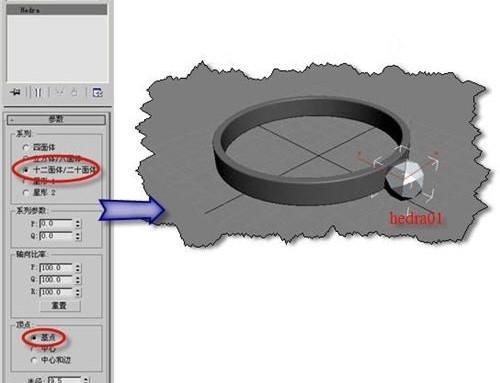
二。材质设置 1。点击工具栏上的“材质编辑器”按钮。打开其属性。选择第一个样球。打开“贴图”卷展栏。点击“反射”后面的none按钮。打开“材质/贴图浏览器”。选择“新建”单选框。然后在右边列表中双击“位图”贴图。指定具有反射效果的图片。点击“凹凸”的“数量”值改为15。然后点击none按钮。打开“材质/贴图浏览器”。选择“新建”单选框。在右边列表中双击“位图”贴图。选择事先准备好用于钻戒上的背景图片。
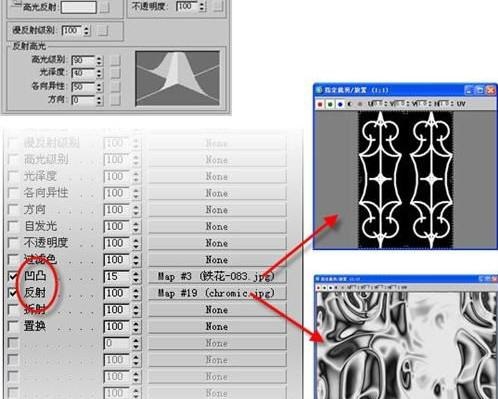
2。在“材质编辑器”中选择第二个样球。修改“漫反射”的颜色设置。定义红:214。绿:221。蓝:226。
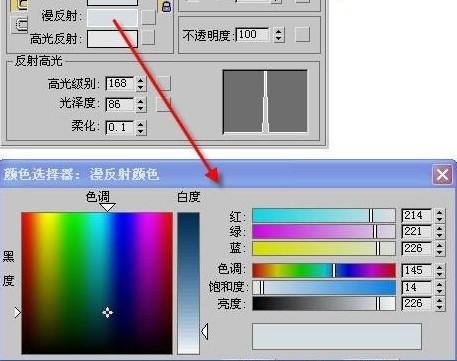
3。选中hedra01。单击右键。选择“对象属性”命令进入其面板。在“常规”选项夹的“G-缓冲区”栏下。修改对象ID为1。方便以后特效处理时使用。
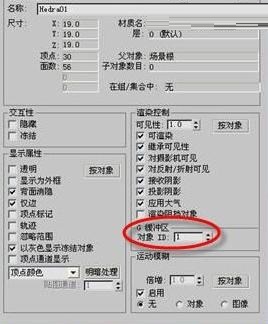
4。点击“渲染”菜单中的video post命令。打开其视频合成器窗口。

当前第1/2页首页1下一页尾页
更多精选教程文章推荐
以上是由资深渲染大师 小渲 整理编辑的,如果觉得对你有帮助,可以收藏或分享给身边的人
本文标题:用3DMAX制作高贵钻石戒指模型基础教程(用3dmax制作高贵钻石戒指模型基础教程)
本文地址:http://www.hszkedu.com/35002.html ,转载请注明来源:云渲染教程网
友情提示:本站内容均为网友发布,并不代表本站立场,如果本站的信息无意侵犯了您的版权,请联系我们及时处理,分享目的仅供大家学习与参考,不代表云渲染农场的立场!
本文地址:http://www.hszkedu.com/35002.html ,转载请注明来源:云渲染教程网
友情提示:本站内容均为网友发布,并不代表本站立场,如果本站的信息无意侵犯了您的版权,请联系我们及时处理,分享目的仅供大家学习与参考,不代表云渲染农场的立场!